PDFファイルの表をエクセルに取り込んで利用したい、なんてこともありますよね。エクセルでは直接PDFファイルを読み込むことはできませんが、Adobe Acrobat Proなどの専用アプリを使えば取り込むことが可能です。また、ワードを介してエクセルにデータを取り込むという方法もあります。データによってはレイアウトが変わりますが、列幅を調整したりすれば表として利用できます。
PDFファイルをワードを介してエクセルに変換
PDFファイルをエクセルに取り込むには、ワードで開き、エクセルにコピーします。取り込んで文字や数字として扱えるのは、ワードやエクセル、パワーポイントで作成したPDFファイルです。PDFファイルによっては正しく取り込めないファイルもあります。

「ファイルを開く」画面が表示されます。
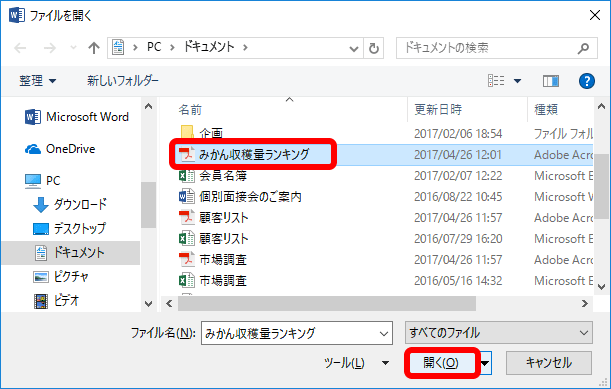
変換の確認画面が表示されます。

PDFファイルがワード文書に変換され、PDFファイルの内容が表示されます。ファイルによっては変換に時間がかかったり、レイアウトが変わったりします。
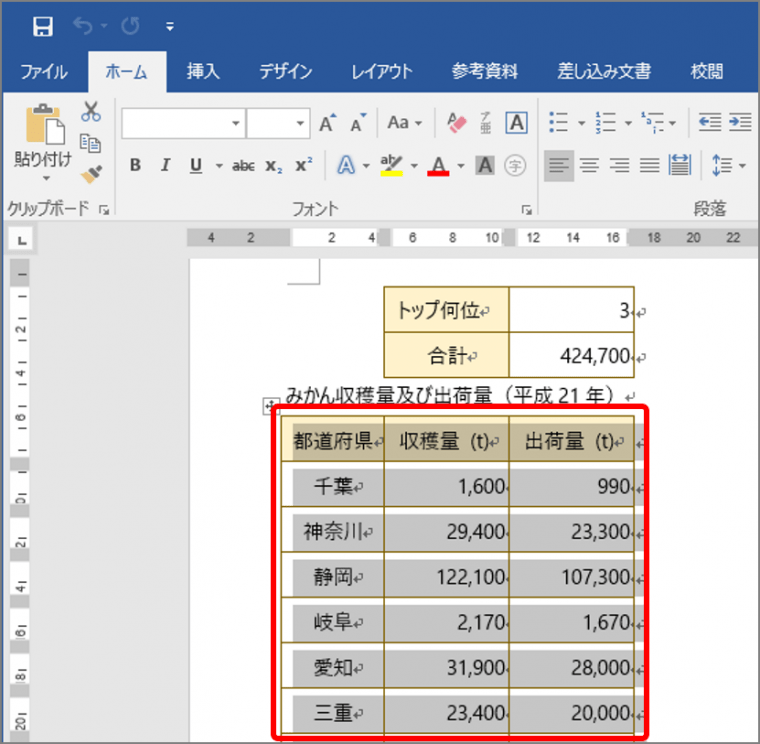
表のデータが記録されます。次にエクセルを起動します。
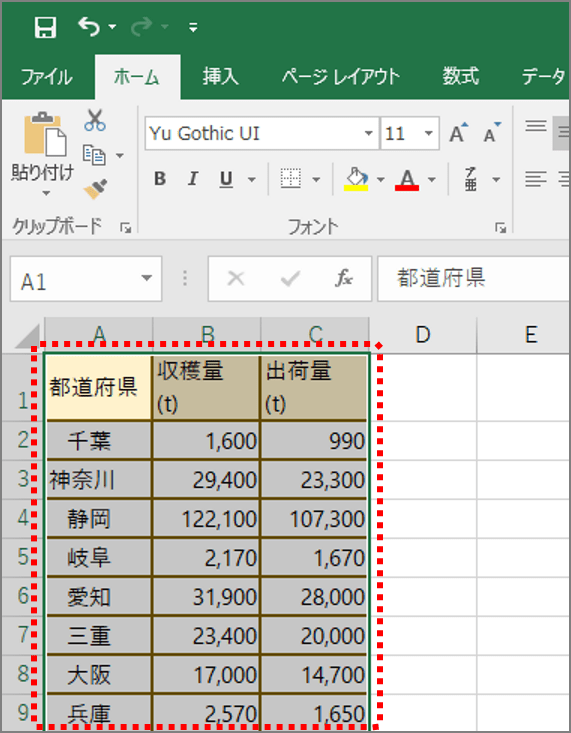
記録したデータが貼り付けられます。取り込まれた表を確認します。
今回ご紹介したワザは、Word 2013/2016で実行可能です。また、この方法で文字や数字を取り込んで利用できるPDFファイルは、ワードやエクセル、パワーポイントで作成したファイルのみ。画像編集アプリで作成したPDFファイルやスキャニングしたPDFファイルなどは対象外なのでご注意ください。



























